Cum se mărește viteza ventilatorului CPU în Windows 10
Miscelaneu / / August 08, 2021
În timp ce începeți să utilizați computerul, toate componentele sale hardware funcționează fin, dar după un timp, temperatura procesorului crește, fie din cauza software-ului care consumă resurse, fie din alte motive. După cum știm, procesorul sau unitatea centrală de procesare este unul dintre componentele hardware importante pentru configurația sistemului dvs., iar performanța maximă a computerului depinde de acesta.
În timpul orelor lungi și al utilizării prelungite, CPU-ul se poate încălzi în mod anormal și, ca urmare, uneori poate de asemenea să eșueze. Pentru a evita astfel de situații și pentru a menține temperatura procesorului normal / răcit, există câteva soluții rapide pe care le puteți încerca. Aici, în acest articol, am explicat metodele de creștere a vitezei ventilatorului procesorului în Windows 10, ceea ce va împiedica dispozitivul să se încălzească.
Metode pentru „Creșterea vitezei ventilatorului CPU în Windows 10”
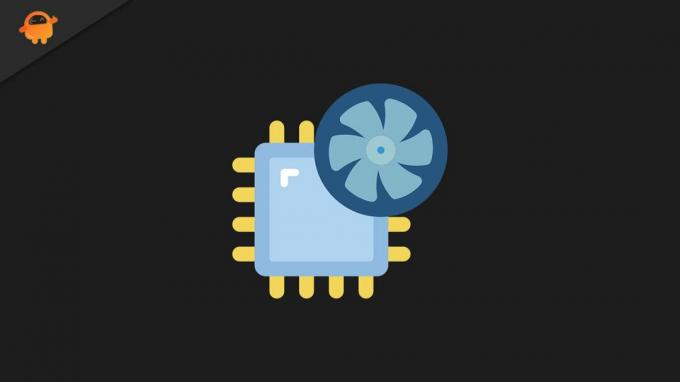
Metode 1: Utilizați o soluție terță parte pentru controlul ventilatorului:
Viteza ventilatorului oricărui procesor este controlată de resursele încorporate, deși, dacă este necesar, utilizatorii îl pot controla și manual. Controlarea sau creșterea manuală a vitezei ventilatorului procesorului este o sarcină destul de ușoară și există mai multe aplicații terțe eficiente disponibile pentru același lucru. Unele dintre ele includ:
- SpeedFan
- NoteBook FanControl
- EasyTune 5
Folosind acest software terță parte puteți verifica temperatura actuală a procesorului și apoi puteți crește în continuare viteza ventilatorului până la 100%.
NOTĂ: Se recomandă ca procesorul să nu depășească niciodată viteza de peste 70 de grade Celsius. Cea mai sigură temperatură este de aproximativ 60 de grade Celsius, iar riscul la această temperatură pentru supraîncălzire și eșecul aferent este relativ scăzut.
Metoda 2: Verificați BIOS-ul pentru opțiunile de viteză ale ventilatorului:
Conform multor utilizatori suferinzi, organizarea vitezei ventilatorului CPU-ului prin setarea BIOS i-a ajutat să controleze problema supraîncălzirii. Urmați pașii de mai jos pentru a intra în setarea BIOS și verificați opțiunile de viteză ale ventilatorului:
- În primul rând, lansați fișierul Setări fereastra apăsând Windows + I cu totul.
- Acum pe Setări fereastră, navigați la Actualizare și securitate.
- Aici selectați opțiunea Recuperare din meniul din panoul din stânga.

- Acum, în meniul din panoul din dreapta, sub Pornire avansată secțiune, faceți clic pe Reporniți acum filă.
- Acum navigați la Depanare -> Opțiuni avansate -> Setări firmware UEFI.
- În continuare faceți clic pe Repornire. Acum va porni computerul în setările BIOS / UEFI.
- În cele din urmă, în cadrul setării BIOS, puteți găsi cu ușurință setările de configurare a ventilatorului.
Urmând cele două metode de mai sus, se poate crește cu ușurință viteza ventilatorului CPU pe computerele Windows 10. CPU este nucleul unui computer și, datorită faptului că funcționează la nesfârșit, produce și căldură considerabilă.
În cazul în care CPU-ul dvs. continuă să crească la o temperatură anormală din când în când, este recomandabil să găsiți o soluție rapidă pentru același lucru, sau s-ar putea să se blocheze foarte curând. Sperăm că veți găsi toate informațiile menționate în articolul de mai sus ca fiind utile și relevante. Dacă aveți întrebări sau feedback, vă rugăm să notați comentariul în căsuța de comentarii de mai jos.



